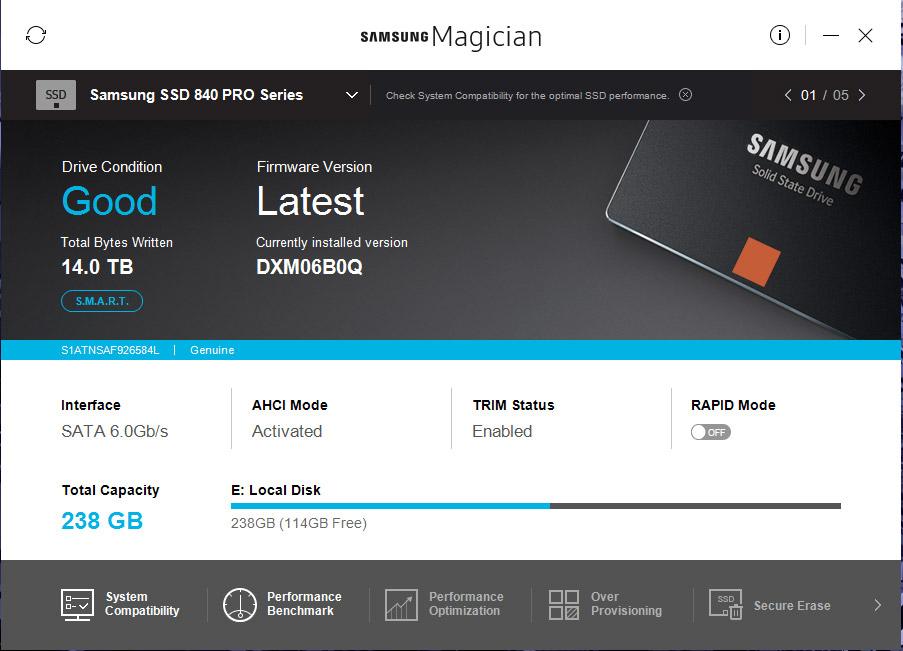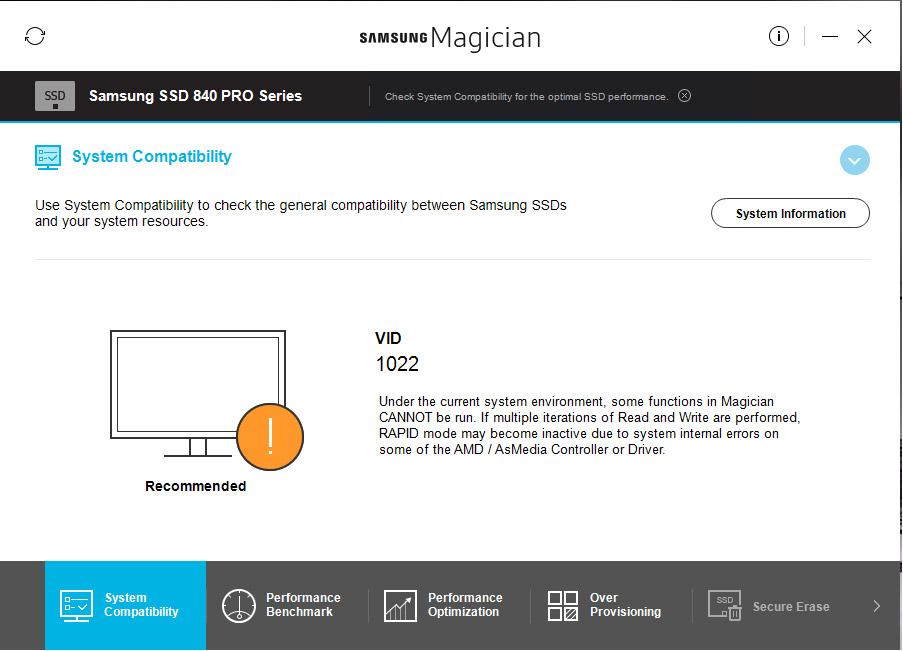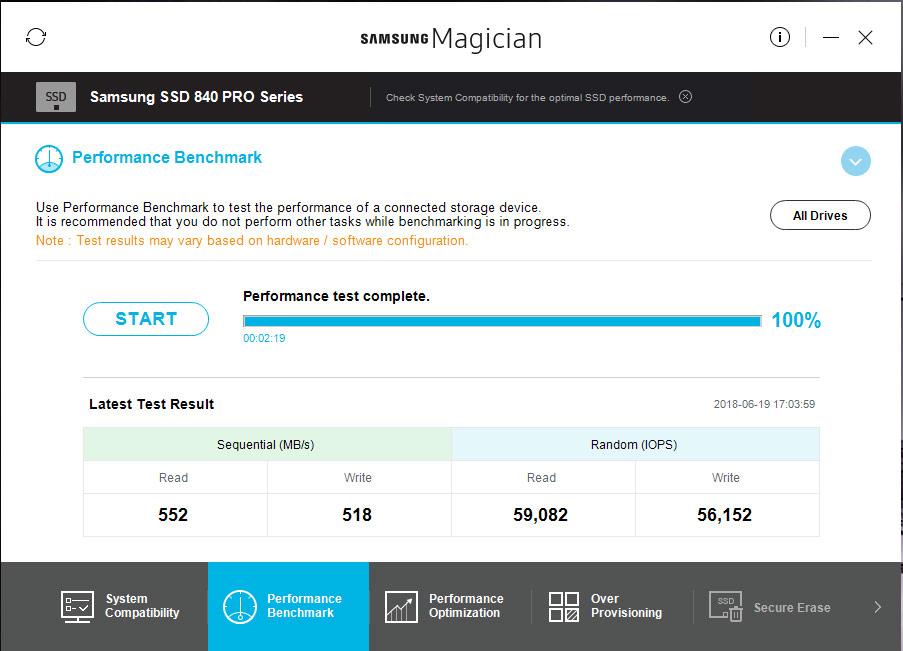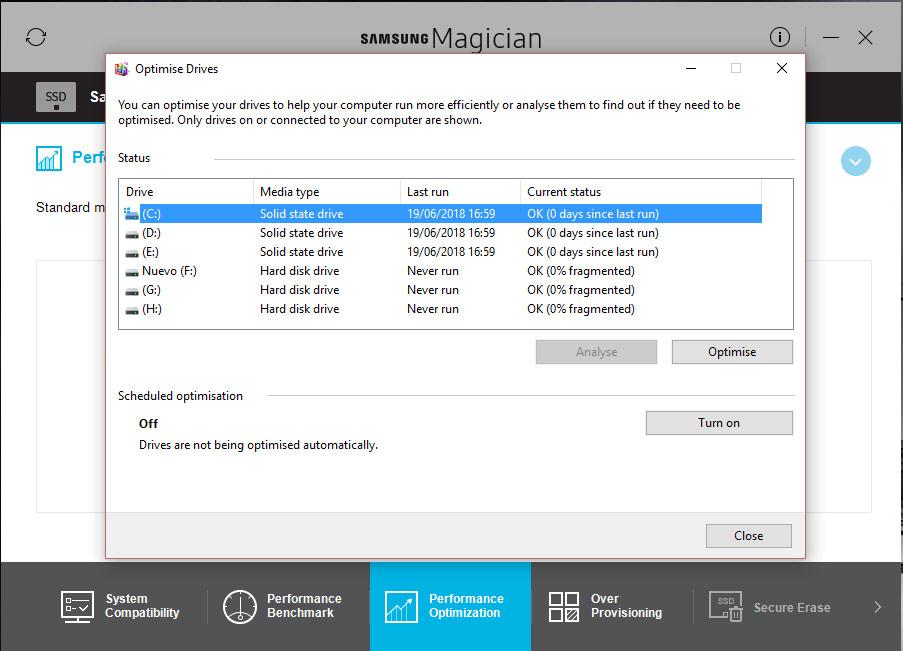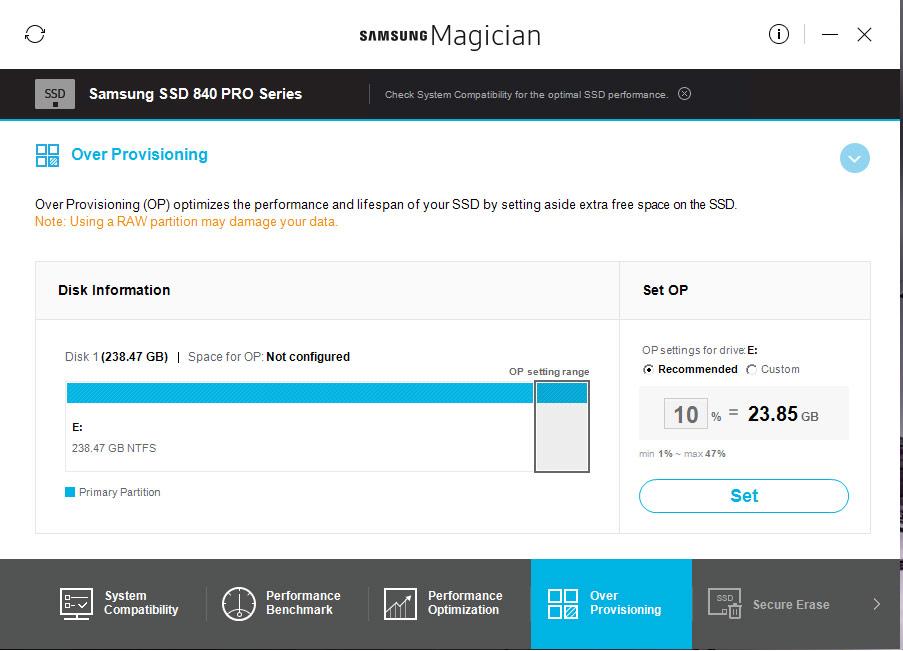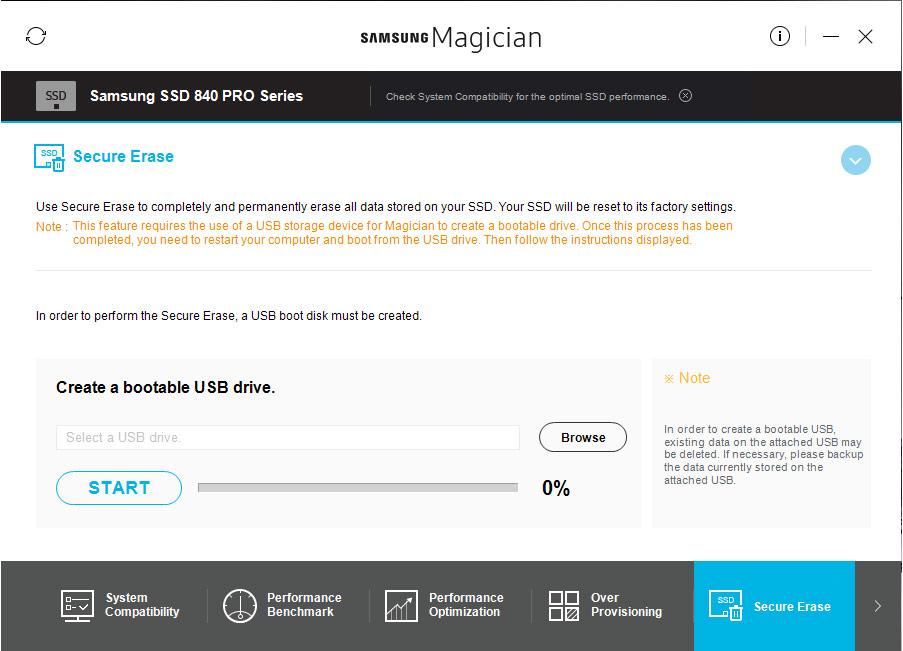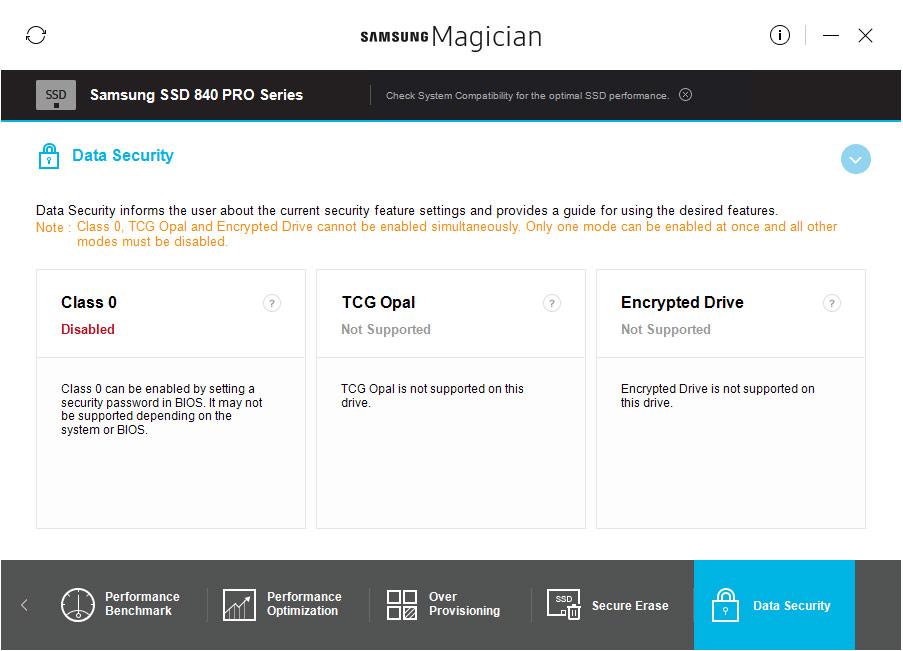Cómo sacarle el máximo partido a tu SSD con Samsung Magician
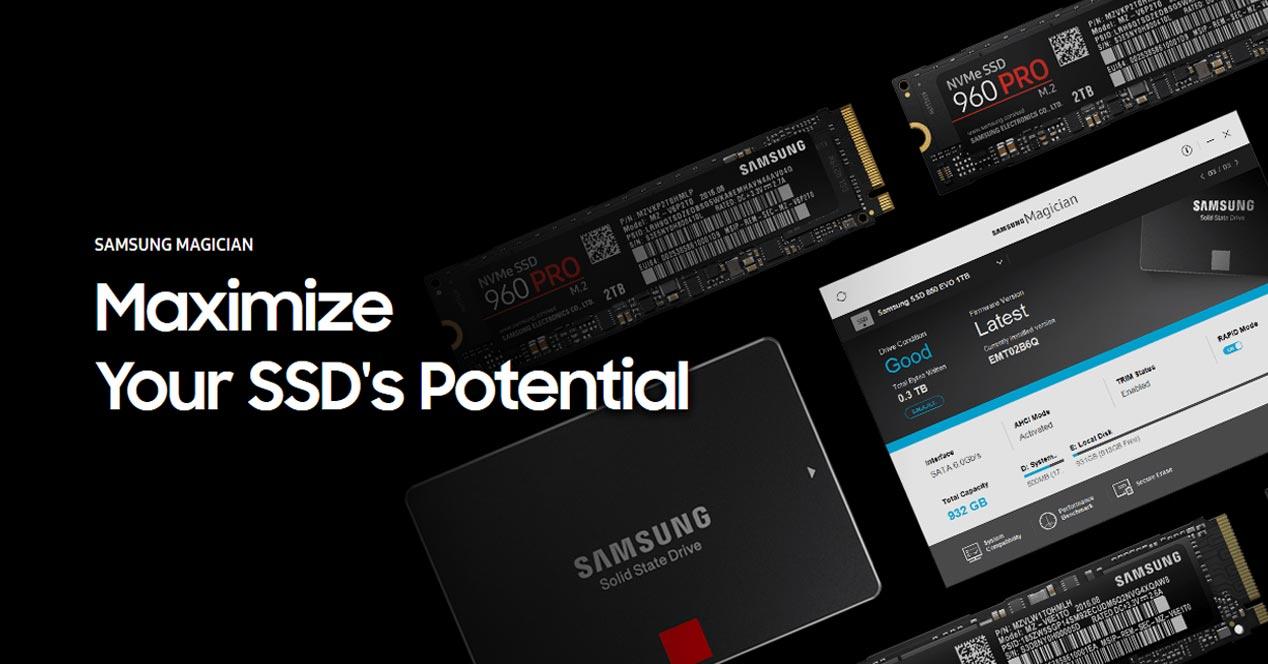
Junto con sus SSD, el gigante coreano Samsung también distribuye una utilidad de software denominada Samsung Magician. Esta utilidad nos permitirá comprobar el buen funcionamiento de las unidades de esta marca, optimizando su rendimiento en Windows. En este tutorial aprenderéis cómo manejarlo y cómo nos pude ayudar a detectar problemas en nuestros SSD, que sean compatibles.
Con la bajada de precios que estamos viendo estos días de las unidades de almacenamiento sólido, cada vez más usuarios se atreven a pasarse a este mundo del almacenamiento. A este respecto, la mayoría de fabricantes ofrecen sus propias utilidades para monitorizar el estado de nuestro SSD. Este es el caso del software Samsung Magician que se incluye con los SSD de este fabricante. Gracias a este software podremos tener perfectamente controlado el estado de nuestro SSD, permitiendo optimizar su funcionamiento con el sistema operativo.
Vamos a dar un paseo por este software y veremos las diferentes opciones que nos proporciona.
Samsung Magician
Pantalla inicial
En la pantalla inicial del programa, podemos ver un resumen de todas las unidades de almacenamiento que tenemos conectadas a nuestro ordenador, independientemente de si son sólidas o mecánicas. También podemos ver que se nos hace un diagnóstico del estado en el que está nuestro SSD, si posee el último firmware y el uso que se le ha dado.
System Compatibility
En esta pestaña, podremos ver si hay alguna incompatibilidad entre el SSD que estamos empleando y el sistema operativo, aparte de leer recomendaciones para solucionar los posibles problemas que encontremos.
Performance Benchmark
En esta pestaña podemos hacerle un test de rendimiento a nuestro SSD para comprobar que realmente está rindiendo como debe de rendir. Esto nos dará una buena muestra de si nuestro SSD pudiera tener un problema cuando está funcionando porque no realice las tareas con la velocidad habitual.
Performance Optimization
Esta pestaña nos da acceso al sistema de optimización de unidades de almacenamiento de Windows. En el caso de los SSD, nos permite el acceso al comando TRIM de estas unidades, que nos permitirá borrar por completo la información de las células de memoria, de manera que vuelvan a aparecer como disponibles para su grabación por parte del sistema operativo.
Over Provisioning
Aquí es donde podremos determinar la cantidad de espacio que queremos que nuestra unidad destine a esta característica, destinada a preservar el mayor número de celdas utilizables, en el caso que una de ellas acabe resultando dañada por su uso. Como veis, por defecto el Samsung Magician dispone que el 10% del espacio total de la unidad se emplee para esta tarea, pero nosotros podemos variar esta cantidad a nuestro antojo.
Secure Erase
Con esta pestaña, podremos borrar por completo la información almacenada en este SSD , de manera que sea completamente irrecuperable por ninguna otra persona. Eso sí, antes de proceder al borrado, el usuario deberá de crear un pen drive USB arrnacable, ya que el borrado ha de hacerse fuera del sistema operativo.
Data Security
Si quisierais encriptar vuestro SSD, es en esta pestaña donde podréis hacerlo.
Como podéis ver, el Samsung Magician es un software bastante sencillo de usar, y presenta varias opciones que pueden ser muy interesantes para todos los usuarios de unidades de almacenamiento sólido que dispongan de un SSD de esta marca.